3、创建可选颜色调整图层,对红、青、蓝、洋红、白进行调整,参数设置如图6- 10,效果如图11。这一步给图片增加青蓝色。
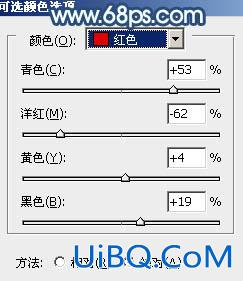
<图6>
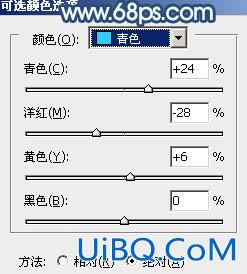
<图7>
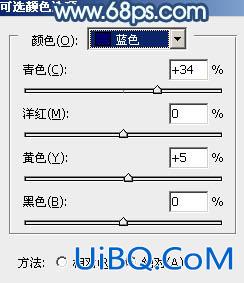
<图8>
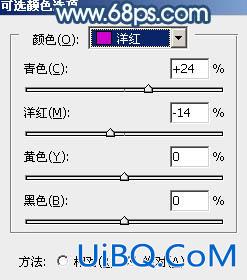
<图9>
优艾设计网_PS高级
<图10>

<图11>
4、按Ctrl+ J 把当前可选颜色调整图层复制一层,不透明度改为:20%,加强图片的颜色,效果如下图。
<图12>
5、创建色彩平衡调整图层,对高光进行调整,参数设置如图13,效果如图14。这一步增加高光部分的淡青色。

<图13>

<图14>
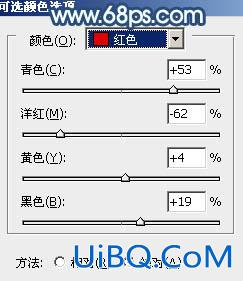
<图6>
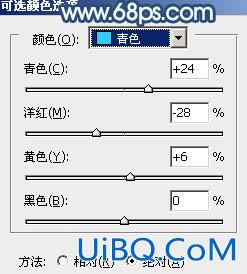
<图7>
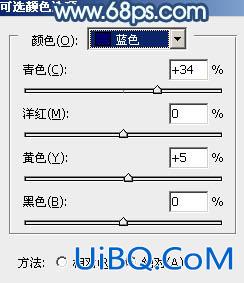
<图8>
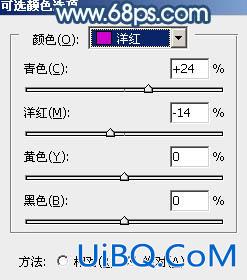
<图9>
优艾设计网_PS高级
<图10>

<图11>
4、按Ctrl+ J 把当前可选颜色调整图层复制一层,不透明度改为:20%,加强图片的颜色,效果如下图。
<图12>
5、创建色彩平衡调整图层,对高光进行调整,参数设置如图13,效果如图14。这一步增加高光部分的淡青色。

<图13>

<图14>
ps制作质感发黄怀旧婚纱照片效果:下一篇
精彩评论